A lo largo de los años, hemos comprobado que permitir que los usuarios se suscriban a los comentarios en WordPress es una potente forma de impulsar la participación y aumentar el número de visitantes que vuelven.
Al suscribirse a los comentarios, los usuarios recibirán alertas por correo electrónico acerca de nuevas respuestas. Esto puede fomentar la discusión o incluso los debates acalorados y conseguir una mayor participación en su sitio web.
En este artículo, le mostraremos cómo permitir que los usuarios se suscriban a los comentarios en su sitio web de WordPress.
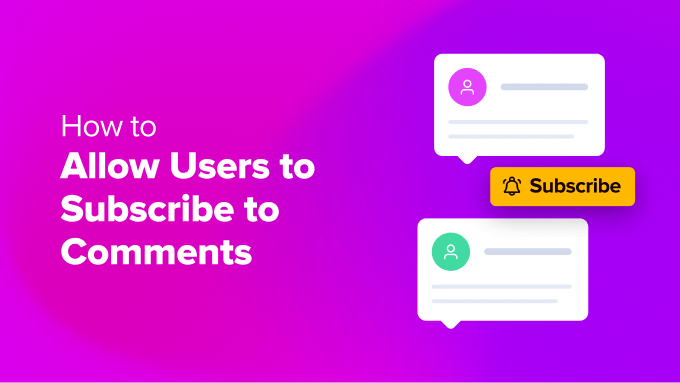
¿Por qué permitir que los usuarios se suscriban a los comentarios en WordPress?
Permitir que la gente comente en tu blog de WordPress es una buena forma de conseguir más participación. Sin embargo, la mayoría de las veces, los usuarios visitan tu sitio web, dejan un comentario y nunca vuelven.
Al permitir que los usuarios se suscriban a los comentarios, recibirán alertas por correo electrónico cada vez que alguien comente la misma entrada. Esto les recordará acerca de su comentario y les hará volver a su sitio web.
La suscripción a comentarios también permite seguir hilos de comentarios que generan muchas discusiones o acalorados debates.
Lamentablemente, WordPress no permite a los visitantes suscribirse a los comentarios por defecto. Sin embargo, puedes añadir fácilmente esta característica que falta mediante un plugin de WordPress.
Dicho esto, veamos cómo permitir que los usuarios se suscriban a los comentarios en su sitio web de WordPress.
Permitir a los usuarios suscribirse a los comentarios utilizando Thrive Comentarios
La forma más sencilla de ofrecer una característica de suscripción de comentarios es utilizando el plugin Thrive Comments.
Es el mejor plugin de comentarios para WordPress del mercado. Thrive Comments forma parte de la solución completa de plugins de Thrive Themes y permite a los usuarios suscribirse a los comentarios con sólo hacer clic. Además, incluye un montón de características para mejorar la interacción comentario, incluyendo upvote / downvote, comentario acreditaciones / insignias / distinción, y mucho más.
Para más detalles, puede consultar nuestra detallada reseña / valoración de Thrive Comments.
En primer lugar, tendrás que visitar el sitio web de Thrive Themes y acceder a una cuenta.

Después de crear una cuenta, puede dirigirse al encabezado de la cuenta.
Desde aquí, simplemente haz clic en el enlace “Descargar e instalar el plugin Thrive Product Manager”.

A continuación, tendrás que instalar el plugin Thrive Product Manager en tu sitio de WordPress. Si necesitas ayuda, consulta nuestra guía sobre cómo instalar un plugin de WordPress.
Una vez activado, puede ir a la opción Gestor de productos desde su escritorio de WordPress. Aquí, simplemente haz clic en el botón “Acceder a mi cuenta”.

Después de acceder a su cuenta, debería ver el tablero de Thrive Product Manager.
Simplemente navega hasta el plugin ‘Thrive Comments’, selecciónalo y haz clic en el botón ‘Instalar productos seleccionados’.

Una vez instalado el plugin, aparecerá un mensaje de correcto que dice “Listo para usar”.
A continuación, puedes hacer clic en el botón ‘Ir al Escritorio de Thrive Themes’.

Después de eso, verás todos tus plugins de Thrive Themes instalados en tu sitio.
Basta con hacer clic en el botón “Comentarios de Thrive”.

Establecer avisos de comentarios en Thrive Comments
A continuación, verás los ajustes de Comentarios de Thrive.
Sigue adelante y haz clic en la opción “Avisos”.

Después, tendrá que conectar un servicio de entrega de correo electrónico para enviar avisos a los suscriptores de comentarios.
Basta con hacer clic en el botón “+ Añadir nuevo”.

A continuación, tendrás que seleccionar un servicio de marketing por correo electrónico para conectar con Thrive Comments.
Siga adelante y haga clic en la opción “+ Añadir nueva conexión”.

Desde aquí, debería ver un menú desplegable con diferentes herramientas de correo electrónico.
Sólo tiene que hacer clic en el menú desplegable y seleccionar el servicio de envío de correo electrónico al que desea conectarse.

A continuación, Thrive Comments te pedirá que introduzcas la clave API o el token API de la herramienta que hayas elegido.
Puedes encontrar la clave en el Escritorio o en el área de cuenta de tu herramienta de correo electrónico. Ten en cuenta que los pasos para recuperar la clave API pueden ser diferentes en cada servicio, por lo que te recomendamos que consultes su documentación.

Una vez conectada la herramienta de envío de correo electrónico, la verás como una conexión activa.
Thrive Comments también te permite personalizar la notificación de comentarios y la notificación de entradas.
Esto le permite editar los mensajes de notificación por defecto que recibirán los usuarios cuando dejen un comentario y alguien responda a su comentario o cuando se añada un nuevo comentario o respuesta a la entrada específica.

Por ejemplo, si hace clic en la opción “Personalizar aviso de comentario”, podrá editar el asunto del correo electrónico, el contenido y mucho más.
También hay shortcodes de aviso que puedes añadir al texto del correo electrónico, como el título del sitio o el nombre del autor del comentario.

Del mismo modo, si hace clic en la opción “Personalizar aviso de entrada”, podrá editar el correo electrónico que recibirán los usuarios cuando alguien deje un comentario en la entrada.
Aquí, el plugin te permite cambiar el texto del correo electrónico y utilizar diferentes shortcodes para incluir más detalles en el contenido.

Cuando hayas terminado, sólo tienes que guardar los ajustes haciendo clic en el botón “Guardar”.
A continuación, puedes visitar tu sitio web WordPress y desplazarte hasta la sección de comentarios debajo de cualquier entrada o página. Verás la opción “Suscribirse a los comentarios” en la parte inferior.

Después de establecer el plugin, es una buena idea suscribirse a un hilo de comentarios para comprobar que WordPress está enviando los correos electrónicos correctamente. Si no recibes ningún aviso por correo electrónico, comprueba nuestra guía práctica sobre cómo corregir el problema del no envío de correos electrónicos por parte de WordPress.
Consejos adicionales para gestionar comentarios en WordPress
Ahora que ya has establecido una opción de suscripción a comentarios en tu sitio, puedes ir un paso más allá y aprender más trucos para gestionar los comentarios.
Por ejemplo, puedes añadir Google reCAPTCHA al formulario de comentarios y filtrar el Spam. Los usuarios tendrán que hacer clic en la casilla de verificación que indica que no son un robot o seleccionar un conjunto de imágenes para superar la prueba.

Además, también puedes gestionar los avisos de correo electrónico de tus comentarios. WordPress ofrece ajustes por defecto para enviarle un correo electrónico cada vez que alguien publica un comentario o un comentario se mantiene para la moderación.
Sin embargo, existen diferentes plugins para WordPress que también permiten enviar avisos a los usuarios. Por ejemplo, puedes enviar un correo electrónico a un usuario cuando se apruebe su comentario.

Aquí tienes más recursos útiles sobre los comentarios en WordPress:
- Guía para principiantes sobre cómo moderar comentarios en WordPress
- Consejos y herramientas para combatir el Spam de comentarios en WordPress
- Cómo resaltar los comentarios del autor en WordPress
- Cómo estilizar el formulario de comentarios de WordPress
- Cómo limitar la longitud de los comentarios en WordPress
- Cómo añadir un sencillo sistema de clasificación de usuarios para los comentarios de WordPress
- Cómo dar estilo al formulario de comentarios de WordPress (Guía definitiva)
Esperamos que este artículo te haya ayudado a permitir que tus usuarios se suscriban a los comentarios en WordPress. También puedes marcar / comprobar nuestra guía sobre cómo permitir el registro de usuarios en tu sitio de WordPress y nuestras selecciones de expertos sobre los mejores servicios de marketing por correo electrónico para pequeñas empresas.
If you liked this article, then please subscribe to our YouTube Channel for WordPress video tutorials. You can also find us on Twitter and Facebook.





harshvardhan kadam
Sir , i just wondering , Do you Use Same Plugin on this site to allow user comment to subscribe ?
and also can you tell me how to stop spam comments.
, thank you for this amazing post , i will defiently adding this to my site.
WPBeginner Support
We are using a different plugin currently on WPBeginner but for spam comments we would recommend taking a look at our guide below!
https://www.wpbeginner.com/beginners-guide/vital-tips-and-tools-to-combat-comment-spam-in-wordpress/
Admin
Valerie
If I want to subscribe users myself where is the Post ID coming from. What is listed on the comment I’m using isn’t working.
WPBeginner Support
The post ID would come from the post, for finding it properly, we would recommend taking a look at our article below.
https://www.wpbeginner.com/beginners-guide/how-to-find-post-category-tag-comments-or-user-id-in-wordpress/
Admin
Trish
Thank YOU!
Turns out, that was the ONLY one I had not tried. Not sure if I was able to find in a search… though, it has been awhile ago since I lost my dependable plugin and tried finding a replacement.
Geoffrey
I wanna try out the subscribe feature
WPBeginner Support
You can certainly do so!
Admin
Niala
Thanks for sharing this plugin. Very useful.
WPBeginner Support
You’re welcome
Admin
Navin Rao
My God…!! your blog is just a magic, I put any query regarding wordpress in google, your blog comes up…!
I know you have worked hard for years that to happen..
Excellent work…!!
Sourav Biswas
Thanks for This Post
Joseph
Long ago I was looking for a similar solution, very grateful to share.
Shanti
Thanks for sharing this list.
Ramon
Only testing the plugin
John
awesome
Debra
Hi,
I was so excited to try this plugin, however I am having trouble whereas the little box and the line “Notify me of followup comments via e-mail. You can also subscribe without commenting.” is not showing up. Do you have a suggestion or a link that might help?
Thank you in advance
Miguel
thank so much
Reedyseth
Hey EDITORIAL STAFF,
Thank you for taking the time to share this and to review the plugin.
I am release two wonderful features (one click unsubscribe and a WYSIWYG editor) on the next update so stay tune.
WPBeginner Support
Thanks for writing this useful plugin and sharing it with the WordPress community.
Admin
Reedyseth
Thank you for spreading the word.
Graham Cluley
Thanks for this guide – I’m going to give it a try.
Santiago
Could you suggest how to implement this functionality without plugins? i mean, manually?
Sreehari P Raju
Plugin method more feasible. Coding is complex for this task.
Tosty
Do you have a translation of the plugin in Dutch? And i tried to translate it .po .mo but i did not work when i uploaded it. I use not a standard theme. Where should ik put the .mo .po? Best Regards, Tosty
WPBeginner Support
you need to upload the translated files in the plugin directory.
Admin
Ravi
How can i get this option “Subscribe to WPBeginner Updates (Weekly Email)” with check box like yours.
Any plugin available or any related link you can paste here.
Editorial Staff
This should answer that:
https://www.wpbeginner.com/blueprint/comments/
Admin
Ravi
Thank you.
Marlita Hill
Hi. I run a blog that has lots of authors. I want them to be able to get notified when someone comments on their post and replies to their comments. How can I do that?
Editorial Staff
Try using this plugin:
http://wordpress.org/plugins/cbnet-multi-author-comment-notification/
Admin
My Own Advisor
Anyway to delete the “Subscribe to comments feed” rss icon that appears above the “Notify me of followup comments via email” checkbox?
This appears on my site and I’ve seen it on many others.
Thanks so much!
Mark
Editorial Staff
That’s part of your theme. You’d have to edit the theme file for that. Look in your comments.php file. Another thing you can do is use display: none in css to hide that link.
Admin
Willem
There is also a Reloaded version of subscribe to comments, why not use that one?
Editorial Staff
Because this one does the job just fine.
Admin
Theite Herron
Really very useful tips. Thank you.
I’d like to test if the subscription for followup comments is working, using Twitter sign-in.
Editorial Staff
Thanks. Did the reply work?
Admin
Theite Herron
No, unfortunately it didn’t. I was hoping you solved the problem that Twitter doesn’t provide the user’s email address. Twitter doesn’t seem to understand that it’s technically necessary to have a valid email address to send the followup comments to.
What’s the use of signing in with Twitter in order to comment on a blog post if you can’t subscribe to followup comments via email? Well, you can subscribe, but you won’t ever get an email.
The fake-email which is generated (by the API?) would be fine if Twitter forwarded the email to the real email address. I.e. I’m not interested in the real email-address, I just want to offer subscribing to comments not only for people who signed in with Facebook or their name and email address but also if they signed in with Twitter.
Editorial Staff
Ah that sucks. Will have to talk to twitter about it then.
arsieorgano
actually, i am looking for manually coding it and adding it on my blog… do you have any?
coolcash4live
Thank you fro sharing this plugins but it doesn’t have menu where you can use to edit it…how about this?
Stan
Very nice feature indeed, but as Johan said, what is the best plugin for preventing spam comments?
Stan
Editorial Staff
Here is the article you should refer to:
https://www.wpbeginner.com/beginners-guide/vital-tips-and-tools-to-combat-comment-spam-in-wordpress/
Admin
Johan Roode
But what can you do about all those spam comments? CAn you post some tips / advice on which plugins to use to minimise the spam comments?
Editorial Staff
Will have an article coming up soon about that as per your request
Admin
Nadia
Thanks for this nice tip.